1. 沿用試作 DFS時的主機, 繼續試作 BranchCache, 開啟 TPE-Svr主機伺服器管理員安裝角色及功能
2. 選擇伺服器
3. 伺服器角色勾選網路檔案的 BranchCache
4. 功能勾選 BranchCache
w-studio.idv.tw
5. 確認安裝
6. 完成安裝 BranchCache, KHH-Svr主機也依相同步驟安裝
7. 於 TPE-Svr主機上開啟本機群組原則編輯器(gpedit.msc), 在電腦設定\系統管理範本\網路\LanMan伺服器中, 設定 BranchCache的雜湊發行w-studio.idv.tw
8. 於 BranchCache的雜湊發行中圈選已啟用, 下方選項選擇 只對啟用BranchCache的共用資料夾允許雜湊發行
9. 設定 TPE-Svr主機分享檔案, 新增一個 Share目錄
10. 按右鍵查看 Share目錄內容, 於共用標籤內點擊進階共用
11. 於進階共用中, 勾選共用此資料夾, 再按下方快取處理
12. 在離線設定的地方, 勾選 啟用BranchCache
13. 完成資料夾共享
14. 隨意複製檔案到 Share共享資料夾中備用
15. 這邊本來只複製 write.exe, 但後來覺得檔案太小, 後面會測不出來, 就又複製 mspaint.exe, (但後面測試結果還是看不到數值變動)
16. 回到 ADDS主機, 開啟群組原則管理, 編輯網域中的 Default Domain Policy
17. 在電腦設定/原則/Windows設定/安全性設定/具有進階安全性的Windows防火牆/輸入規則中, 按右鍵新增規則w-studio.idv.tw
18. 規則類型選擇預先定義的, BranchCache-內容抓取(使用HTTP)
19. 確認預先定義的規則
20. 動作圈選允許連線
21. 新增完成一個輸入規則
22. 再新增一個輸入規則, 規則類型選擇預先定義的, BranchCache同儕節點探索(使用WSD)
23. 確認預先定義的規則
24. 動作圈選允許連線
25. 新增完成第二個輸入規則
26. 到 KHH-Svr主機中開啟 PowerShell, 輸入指令 Enable-BCHostedServer –RegisterSCP
27. 再輸入 Get-BCStatus, 查看確認託管式快取已啟用(畫面圈錯地方, 應該在下面HostedCacheServerConfiguration)
28. 回到 ADDS主機, 開啟 AD使用者和電腦, 將電腦中的 Client移動到其他群組中
29. 將 Client電腦移動到 Sales群組中
30. 再開啟群組原則管理, 在網域底下的 Sales群組中建立一個GPO
31. 新增 GPO, 輸入名稱 BranchCacheClient
32. 接著在剛剛新增的 GPO上按右鍵編輯
w-studio.idv.tw
33. 在電腦設定/系統管理範本/網路/BranchCache中, 設定開啟BranchCache
34. 開啟BranchCache圈選已啟用
35. 再設定透過服務連接點啟用自動託管快取探索
36. 透過服務連接點啟用自動託管快取探索圈選已啟用
37. 再設定用於網路檔案的BranchCache
38. 設定用於網路檔案的BranchCache圈選已啟用, 延遲設定0
39. 回到 Client主機上, 更新群組原則後再重新開機
40. 輸入指令 netsh branchcache show status all 查看 BranchCache狀況
41. 回到 TPE-Svr主機中, 開啟本機群組原則編輯器, 在電腦設定/Windows設定/以原則為依據的QoS中建立新規則
42. 輸入原則名稱, 勾選指定輸出節流閥速率, 設定 100Kbps
43. 原則套用到所有應用程式
44. 原則套用到任何來源IP及任何目的IP
45. 通訊協定及埠號皆不修改使用預設
w-studio.idv.tw
46. 完成新增以原則為依據的Qos原則




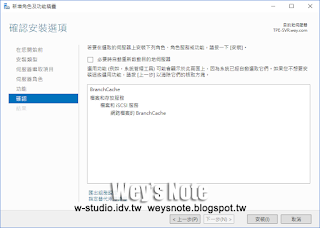









































沒有留言:
張貼留言